在 Ubuntu 上安装 Webmin
安装
在 Ubuntu 机器上安装 Webmin 的最简单和推荐的方法是启用 Webmin 存储库并通过命令行安装 Webmin 软件包。
执行以下步骤在 Ubuntu 上安装 Webmin:
01、首先更新包列表并安装依赖项:
sudo apt update
sudo apt install software-properties-common apt-transport-https wget
02、接下来,使用以下 wget 命令导入 Webmin GPG 密钥:
wget -q http://www.webmin.com/jcameron-key.asc -O- | sudo apt-key add -
如果报错:gpg: can't connect to the agent: IPC connect call faile

解决办法:
sudo apt remove gpg
sudo apt install gnupg1
执行上面两个命令再执行
wget -q http://www.webmin.com/jcameron-key.asc -O- | sudo apt-key add -
键入以下命令启用 Webmin 存储库:
sudo add-apt-repository "deb [arch=amd64] http://download.webmin.com/download/repository sarge contrib"
如果报错:sudo: add-apt-repository: command not found,说明Launchpad PPA Repositories 这个第三方个人资源库你没有安装

解决办法:
#安装
apt-get install software-properties-common
如果报错:software-properties-common : Depends: python3-software-properties (= 0.96.24.32.13) but it is not going to be installed
E: Unable to correct problems, you have held broken packages.

应该是源配错了,下面是解决办法,
原文:https://blog.csdn.net/qq_34168515/article/details/107410732
换源
https://mirrors.tuna.tsinghua.edu.cn/help/ubuntu/
选择需要的源(一定要根本版本来)
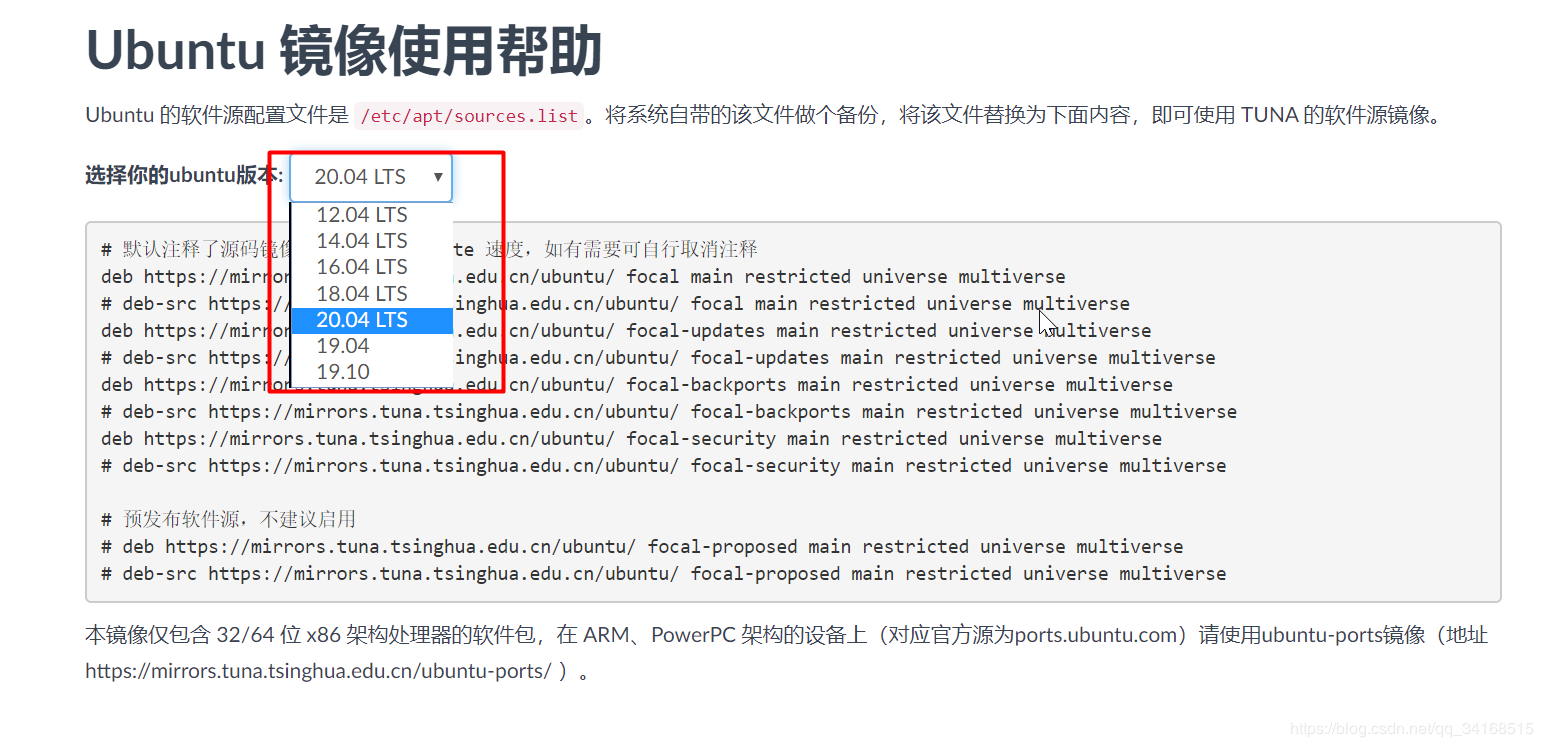
查看 Ubuntu的版本
输入命令
lsb_release -a
显示如下
Distributor ID: Ubuntu //类别是ubuntu
Description: Ubuntu 16.04.3 LTS //16年3月发布的稳定版本,LTS是Long Term Support:长时间支持版本,支持周期长达三至五年
Release: 16.04 //发行日期或者是发行版本号
Codename: xenial //ubuntu的代号名称
1234567
修改后运行
sudo apt-get update
注意:如果换源了,这两个命令需要重新执行
wget -q http://www.webmin.com/jcameron-key.asc -O- | sudo apt-key add -
sudo add-apt-repository "deb [arch=amd64] http://download.webmin.com/download/repository sarge contrib"
03、键入以下命令安装最新版本的 Webmin:
sudo apt-get install webmin
安装完成后,将显示以下输出:
Webmin install complete. You can now login to https://your_server_ip_or_hostname:10000/
as root with your root password, or as any user who can use sudo
to run commands as root.
Webmin 服务将自动启动。
查看,启动,暂停 webmin的命令
/etc/init.d/webmin {start|stop|restart|reload|force-reload|status}
调整防火墙
默认情况下,Webmin 在所有网络接口上侦听端口 10000 上的连接。
如果您的服务器运行 UFW 防火墙,则需要打开 Webmin 端口。
要允许端口 10000 上的流量,请运行以下命令:
sudo ufw allow 10000/tcp
访问 Webmin Web 界面
现在,在您的 Ubuntu 系统上安装了 Webmin,打开您喜欢的浏览器并键入服务器的主机名或公共IP地址,然后键入 Webmin 端口 10000:
https://your_server_ip_or_hostname:10000/
浏览器会抱怨证书无效,因为默认情况下 Webmin 使用不受信任的自签名证书。
使用 root 或 sudo 用户凭据登录 Webmin Web 界面:
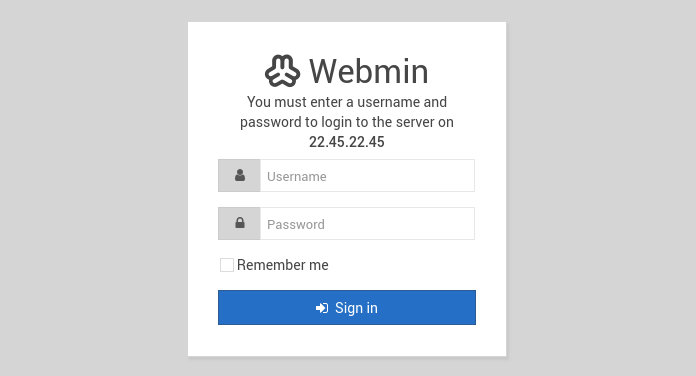 webmin-login-form
webmin-login-form
登录后,您将被重定向到 Webmin 仪表板,该仪表板提供有关系统的基本信息。
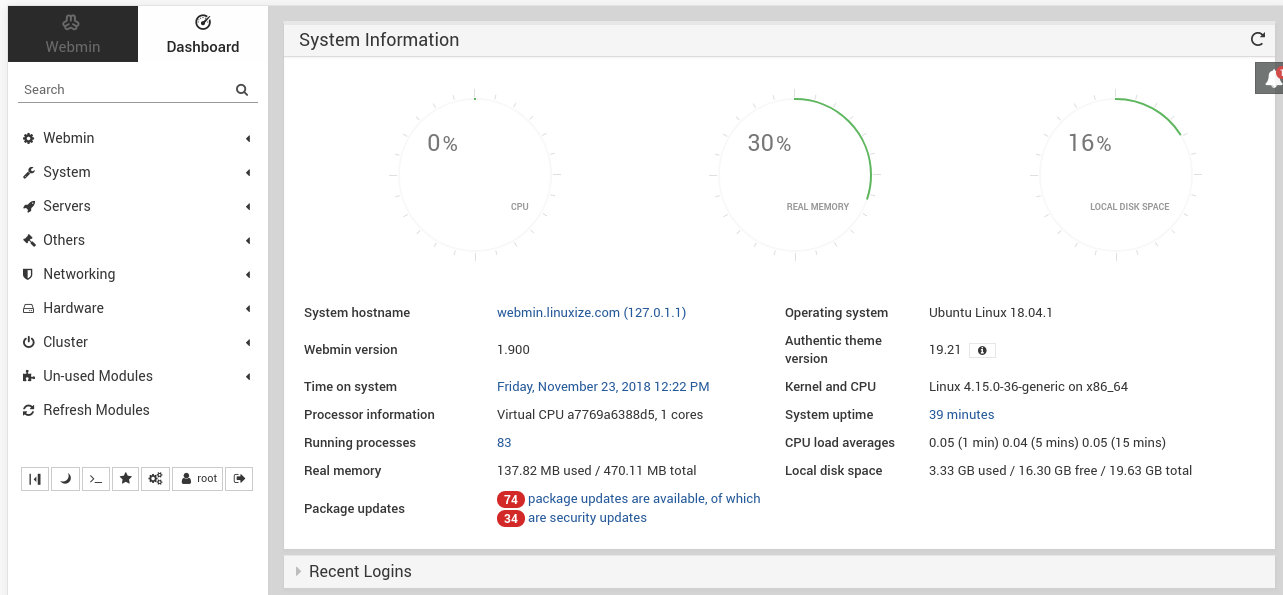 webmin-dashboard
webmin-dashboard
从这里开始,您可以根据需要开始配置和管理 Ubuntu 服务器。
写在最后
您已在计算机上成功安装了 Webmin。 您现在可以安装FTP服务器或 LAMP/LEMP 软件包,并开始通过 Webmin Web 界面管理服务。
要了解有关 Webmin 的更多信息,请访问其官方文档页面



 浙公网安备 33010602011771号
浙公网安备 33010602011771号